FlexClipレビュー2025:知っておくべきことと最良の代替品
FlexClipは、初心者から上級者まで、直感的に操作できる動画作成・編集ツールです。しかし、期待通りの性能なのでしょうか?価格はどうでしょうか?予算に優しいのでしょうか?このFlexClipレビューで、その全てを解き明かしましょう。今日は、FlexClipについてさらに詳しく知り、FlexClipに似た、あるいははるかに優れた代替品を見つけましょう。さあ、迷わず、以下のFlexClipレビュー全文をご覧になり、このツールがあなたの好みに合うかどうか確かめてください。
FlexClipの詳細なレビュー:機能、長所、短所
FlexClipは、初心者から上級者まで、動画作成・編集のためのオンラインツールです。初心者にも分かりやすいインターフェースと強力な機能により、動画編集の経験がなくてもプロ並みの動画を作成できる人気ツールです。主な機能、メリット、デメリット、価格など、FlexClipの特長を詳しくご紹介します。
Flexclipスクリーンレコーダーの主な機能
• ユーザーフレンドリーなインターフェース: 簡単なドラッグ アンド ドロップ設計で、すぐにビデオを作成できます。スキルは必要ありません。
• スクリーンレコーダー: チュートリアル、プレゼンテーション、ゲーム用に高品質の画面映像を録画します。
• あらかじめ作成されたテンプレート: カスタマイズ可能なソーシャル メディア、ビジネス、個人プロジェクト テンプレート。
• 豊富なメディアライブラリ: 数百万点のストックビデオ、画像、音楽トラックにアクセスできます。
• テキストとアニメーションツール: 魅力的な動画に動的なテキスト、アニメーション、トランジションを追加します。
• クラウドベースの編集: クラウド ストレージを使用すると、どこからでも作業でき、データ損失のリスクはありません。
• エクスポート オプション: 透かしなしで、HD を含むさまざまな解像度でエクスポートします。
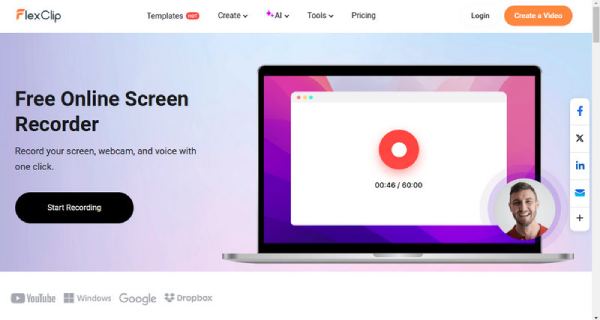
- 長所
- シンプルで使いやすいインターフェースを備えているので、初心者にも最適です。
- 豊富なテンプレートとストックメディアのコレクションから選択できます。
- ビデオを作成、編集、録画するための多くのツールを備えたツール。
- クラウドベースなのでソフトウェアをインストールする必要はありません。
- 提供される機能に対して手頃な価格。
- 短所
- このツールには、Adobe Premiere Pro などのツールに備わっている高度な編集機能がいくつか欠けています。
- 無料版では、エクスポートされたビデオに透かしが追加されます。
- クラウドベースであるため、インターネットに接続する必要があります。
- 長いビデオや複雑なビデオの場合、レンダリングが遅くなる可能性があります。
FlexClip スクリーンレコーダー:価格レビュー
FlexClipは無料ですか?はい、基本機能は無料でご利用いただけますが、動画には透かしが入ります。より多くの機能や透かしなしのエクスポートをご希望の場合は、以下の3つの有料プランからお選びいただけます。
• 基本プラン: $5.99/月(年払い)
720p HDダウンロード
50のビデオプロジェクト
プロジェクトごとに1本のストックビデオ
• プラスプラン: $19.99/月(年払い)
1080p HDダウンロード
200のビデオプロジェクト
プロジェクトごとに5本のストックビデオ
• 事業計画: $29.99/月(年払い)
1080p HDダウンロード
無制限のビデオプロジェクト
プロジェクトごとに10本のストックビデオ
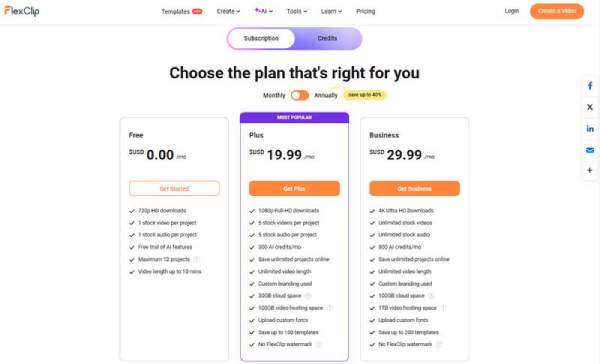
高画質で画面を録画するためのFlexClipの代替品
4Easysoft スクリーンレコーダー は、プロ仕様の画面録画を可能にする柔軟なデスクトップアプリケーションです。分かりやすいインターフェースでありながら、高度な機能を備えているため、初心者からプロまで、FlexClipの代替として最適です。チュートリアルの作成、ゲームプレイの録画、高品質なウェビナーのキャプチャに最適です。フルHD録画、リージョン選択、オーディオキャプチャ、スケジュール録画などの機能を備えており、教育者、ゲーマー、ビジネスプロフェッショナルなど、あらゆる方に役立ちます。柔軟な出力形式に加え、YouTube、ビデオ通話、その他のプラットフォームへの投稿に合わせて録画内容を簡単にカスタマイズできます。このセクションでは、4EasysoftとFlexClipを比較し、それぞれの強みや機能、そして特定のタスクに最適なデバイスをお選びいただけます。

ゲームプレイ、チュートリアル、ビデオ通話などに最適な、高品質の画面録画を保証します。
インターネットがなくても、このプログラムは中断することなくスムーズに動作します。
特定の画面領域を記録したり、注釈を追加したり、記録をスケジュールしたりできます。
さまざまなデバイスやプラットフォームに最適なさまざまな形式で録音を保存します。
ステップ1起動する 4Easysoft スクリーンレコーダー デスクトップから、またはインストール後にメニューから起動してください。ホーム画面から「ビデオレコーダー」オプションを選択してください。

ステップ2次に、画面全体、特定のアプリケーションウィンドウ、またはカスタム領域を録画するかを選択します。画面領域を選択した後、システムオーディオ、マイク入力、またはその両方を含めることができます。また、ビデオに映りたい場合は、Webカメラを有効にすることもできます。

ステップ3「REC」ボタンをクリックして録画を開始し、下のツールバーを使用して注釈を付けたり、 スクリーンショットを撮る完了したら「停止」を押します。録音を編集し、お好みの形式で保存します。

FlexClip vs. 4Easysoft スクリーンレコーダー:比較表
| 特徴 | フレックスクリップ | 4Easysoft スクリーンレコーダー |
| プラットフォーム | オンライン(ウェブベース) | デスクトップ(Windows、macOS) |
| 主な機能 | ビデオ編集、画面録画、ビデオ作成 | 高度な機能を備えた画面録画 |
| 画面録画品質 | 高い(インターネット速度に依存) | 高画質、HDとカスタマイズ可能な品質設定をサポート |
| ビデオ編集 | テンプレートとエフェクトを使った基本的な編集 | 編集機能は限定的、録画のカスタマイズに重点を置く |
| 使いやすさ | 初心者に優しいドラッグアンドドロップインターフェース | 直感的だがタスクの記録に重点を置く |
| オフライン機能 | いいえ(インターネット接続が必要) | はい(インストール後はオフラインで動作します) |
| エクスポートオプション | 最大1080p HDまでのさまざまな解像度 | MP4、AVI、WMV などの柔軟な形式。 |
| 価格 | 無料プランと有料プラン(月額$5.99から) | 1回限りの購入またはサブスクリプションモデル |
結論
FlexClipと4Easysoft Screen Recorderは、動画作成と画面録画の機能が異なります。このFlexClipのレビューは初心者にとって良いガイドとなるでしょう。このツールはテンプレートやストックメディアを使って簡単に操作できますが、インターネット接続が必要で、高度な機能はあまりありません。一方、 4Easysoft スクリーンレコーダー 高品質でカスタマイズ可能な録画機能を求めるユーザーに最適です。プロフェッショナルな動画やスクリーン録画を作成するための信頼性の高い強力なツールが必要な場合は、4Easysoft Screen Recorderが最適です。コンテンツ制作のレベルアップに最適です。


